Pengantar
Panduan ini akan memandu Anda melalui Instal Layanan Sertifikat Direktori Aktif Windows Server 2012
Layanan Sertifikat Direktori Aktif atau ADCS adalah fitur yang menyediakan sertifikat untuk otentikasi pengguna. Tujuan dari fitur ini adalah untuk meningkatkan keamanan jaringan dengan menggunakan sertifikat yang menyimpan informasi pengguna dan Kunci pribadi yang ditetapkan.
Prasyarat
– Server dengan Windows Server 2012. Jika Anda membutuhkan server, Anda bisa mendapatkan VPS Windows yang terjangkau dari Atlantic.Net.
Instal Layanan Sertifikat Direktori Aktif
Buka Pengelola Server dari bilah tugas.
Dari Pengelola Server Dasbor, pilih Tambahkan peran dan fitur . Ini akan meluncurkan Roles and Features Wizard, yang memungkinkan modifikasi dilakukan pada instance Windows Server 2012.
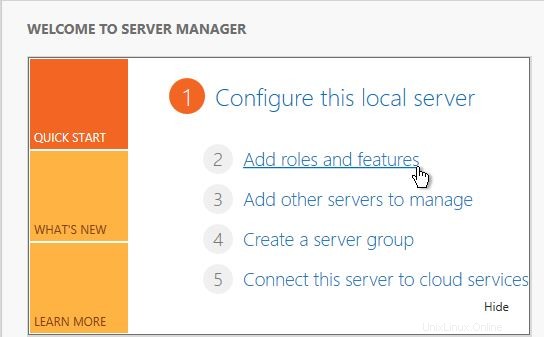
Klik “Tambahkan peran dan fitur”.
Catatan:Jika ini pertama kalinya Anda memasuki wizard ini, Anda akan mendapatkan Sebelum Anda Mulai halaman. Tinjau, dan Anda dapat mencentang kotak Lewati halaman ini secara default, lalu klik Berikutnya.
Pilih Berbasis peran atau berbasis fitur instalasi dari layar Jenis Instalasi dan klik Berikutnya .
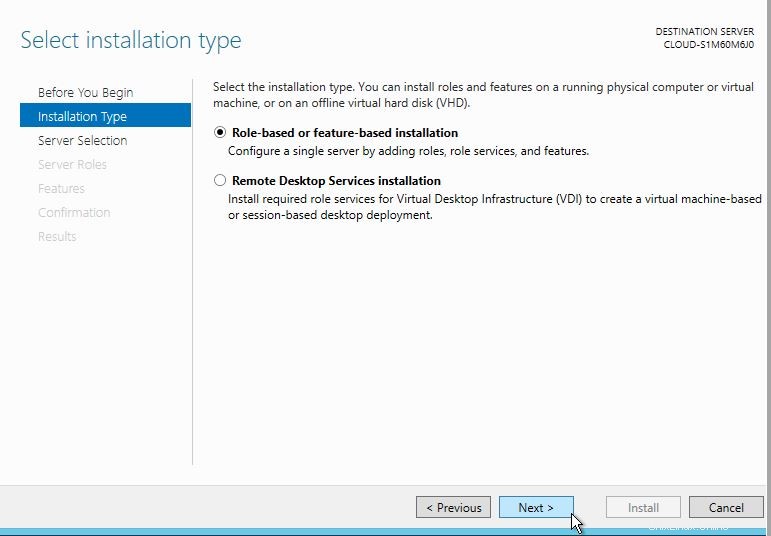
Pilih “Instalasi berbasis peran atau berbasis fitur”.
Anda sekarang akan memiliki Pilih server tujuan halaman. Server Anda akan dipilih secara default, sehingga Anda dapat mengklik Berikutnya untuk melanjutkan.
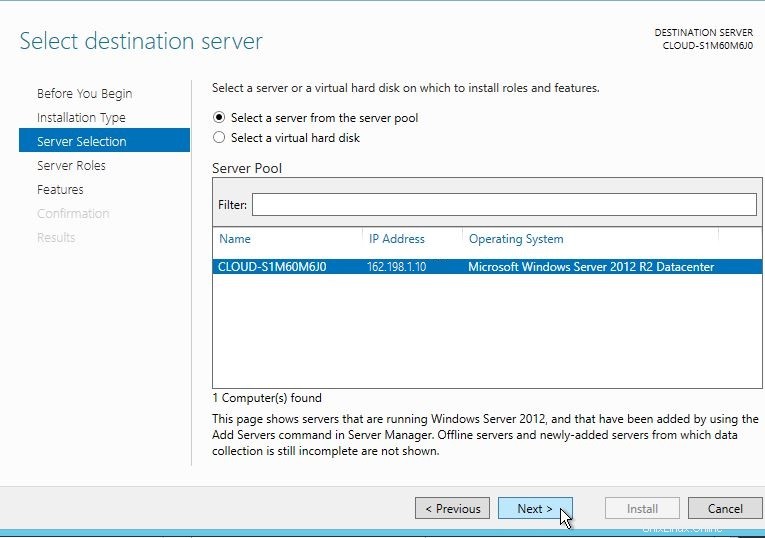
Pilih server yang ingin Anda instal.
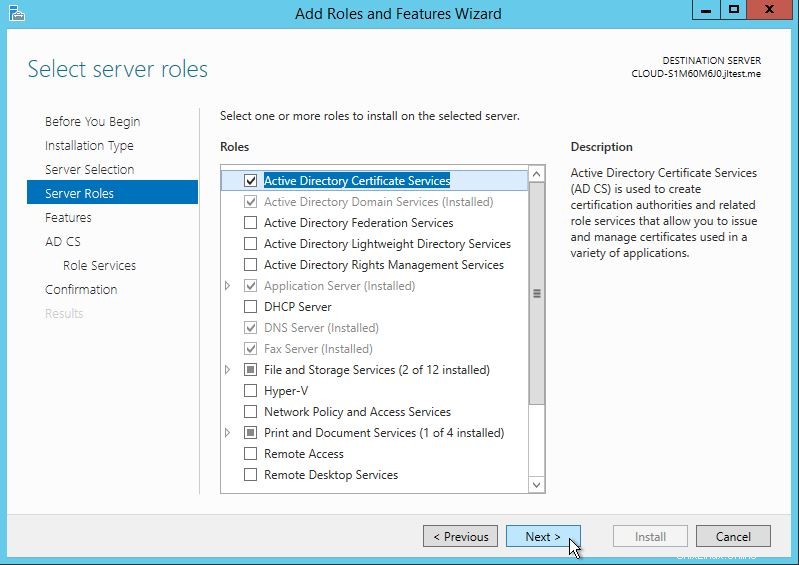
Pilih “Layanan Sertifikat Direktori Aktif”
Halaman Pilih Peran Server muncul. Pilih Layanan Sertifikat Direktori Aktif kotak centang, lalu klik Berikutnya .
Klik Berikutnya di Fitur Layar/ klik Berikutnya di Layanan Sertifikat Direktori Aktif Layar/ Pilih Peran tambahan apa pun di Layanan Peran (Saya memilih semuanya untuk berjaga-jaga jika saya membutuhkannya nanti) dan klik berikutnya.
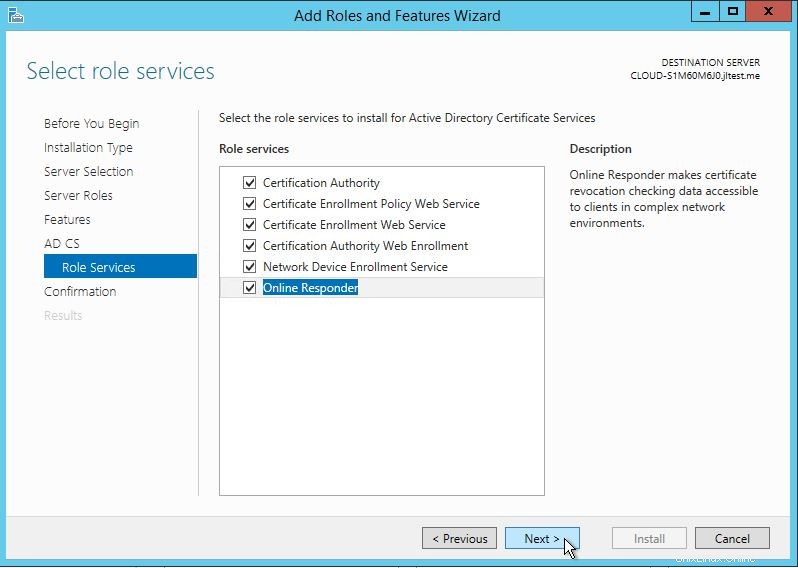
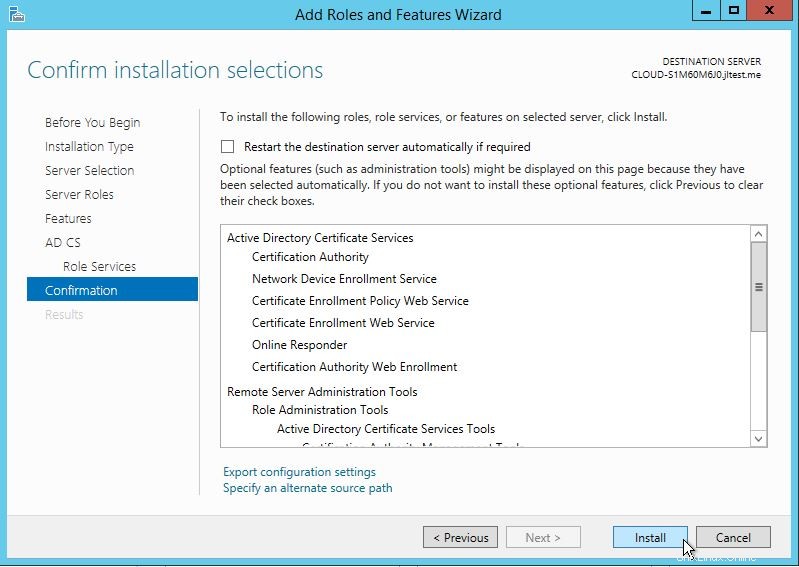
Klik Instal
Konfirmasi Pemasangan Anda dan klik Pasang .
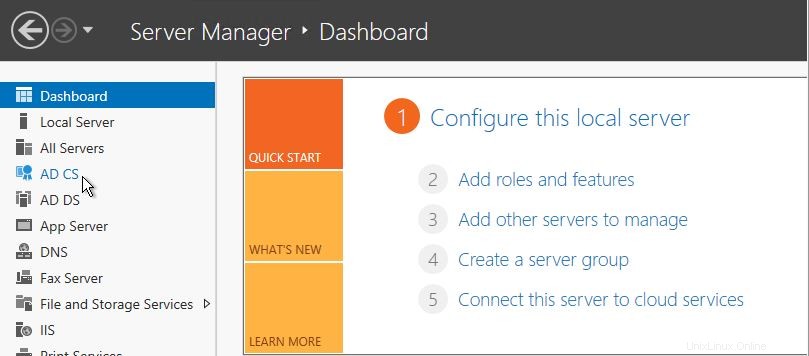
Layanan Sertifikat Direktori Aktif dipasang di sisi kiri pengelola server.
Sekarang Anda dapat melihat bahwa Layanan Sertifikat Direktori Aktif peran saat ini dipasang di Pengelola Server Layar.
Selamat! Anda baru saja Menginstal Layanan Sertifikat Direktori Aktif di Windows Server 2012. Terima kasih telah mengikuti How-To ini, dan jangan ragu untuk menghubungi kami kembali untuk pembaruan baru.
Pelajari lebih lanjut tentang layanan hosting VPS dan harga hosting VPS kami.